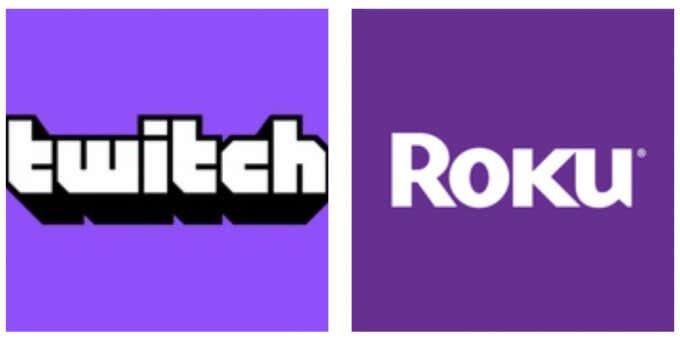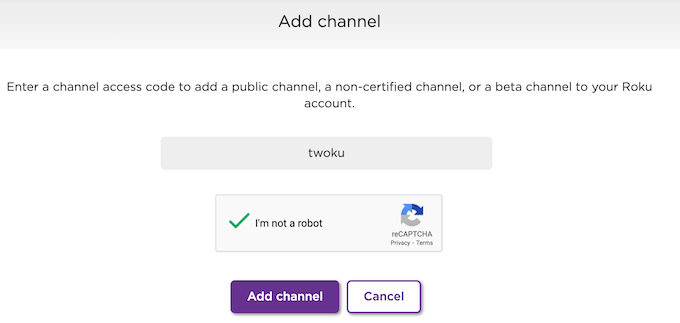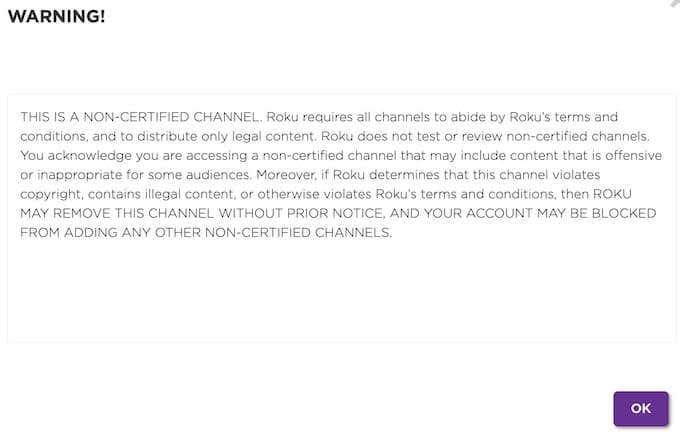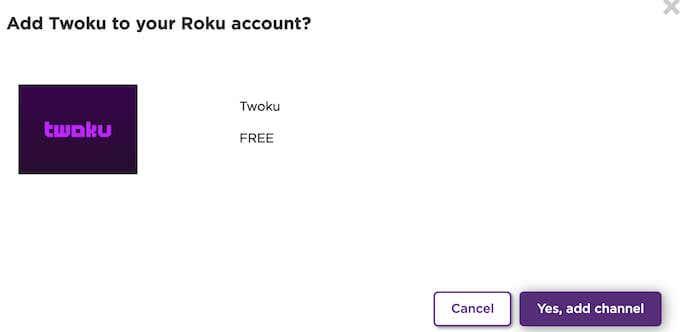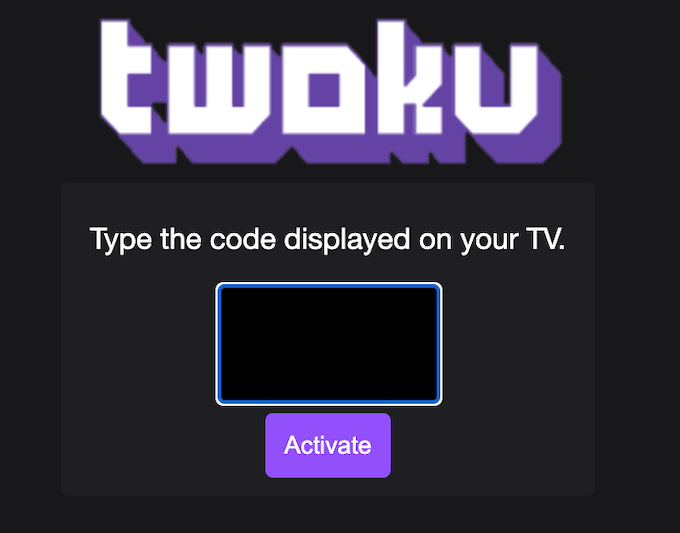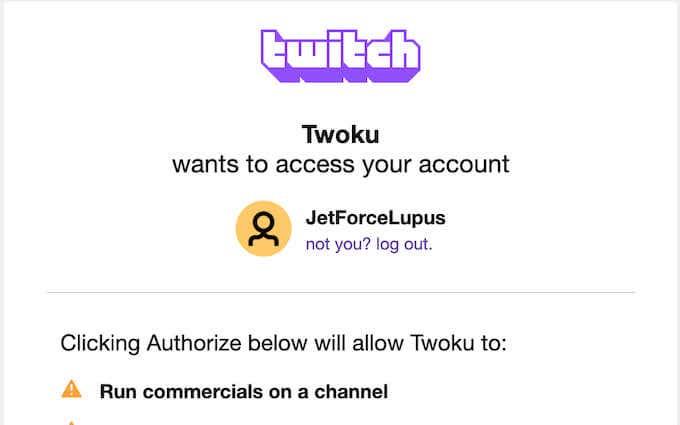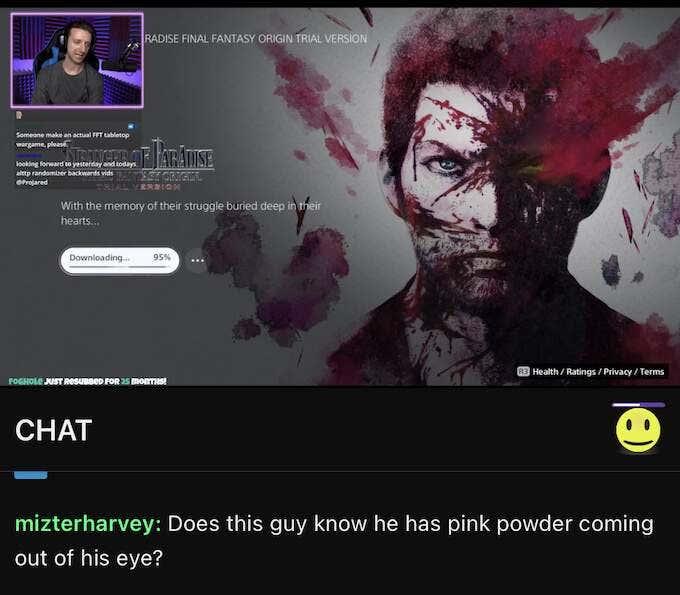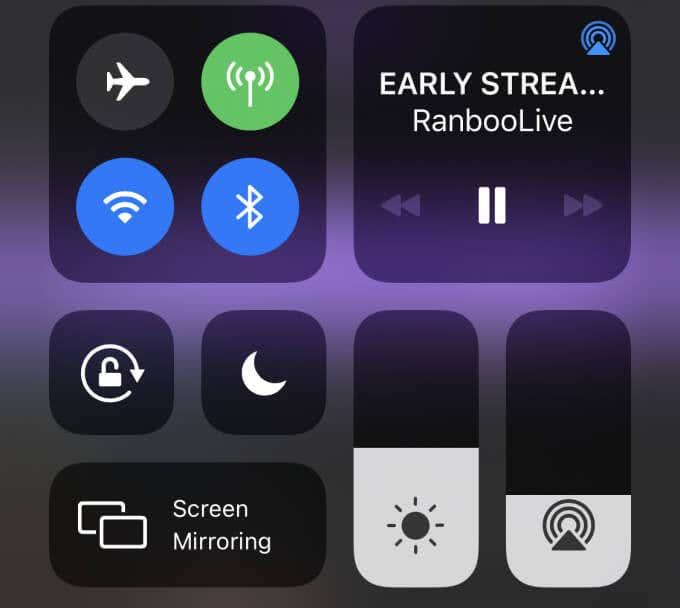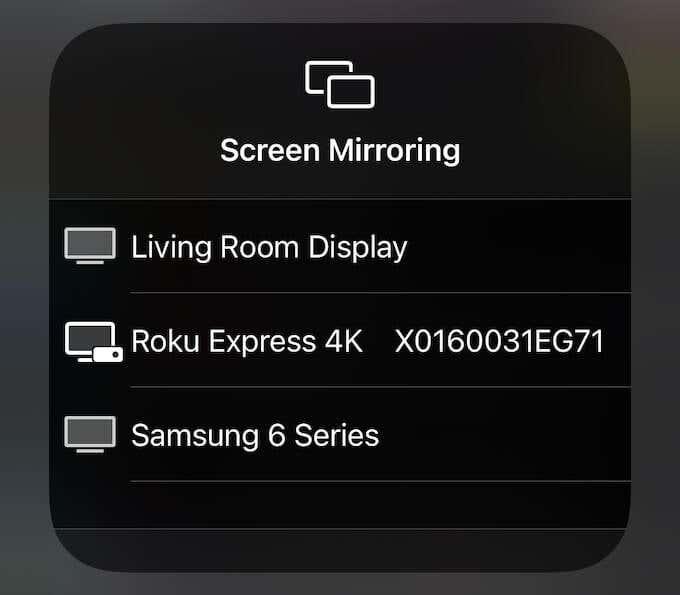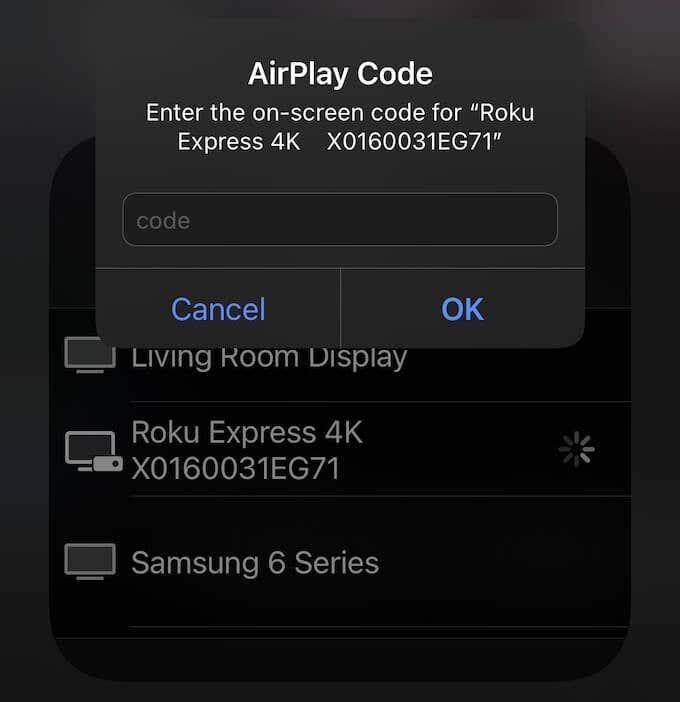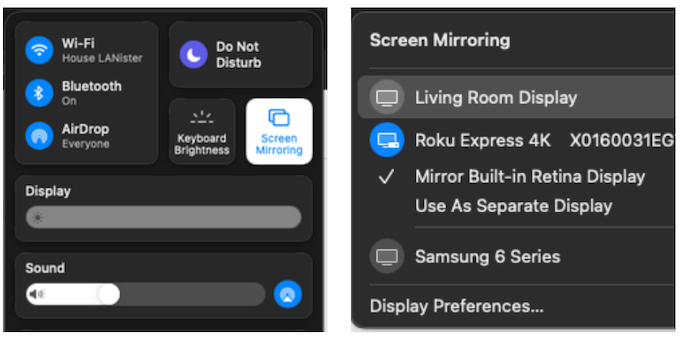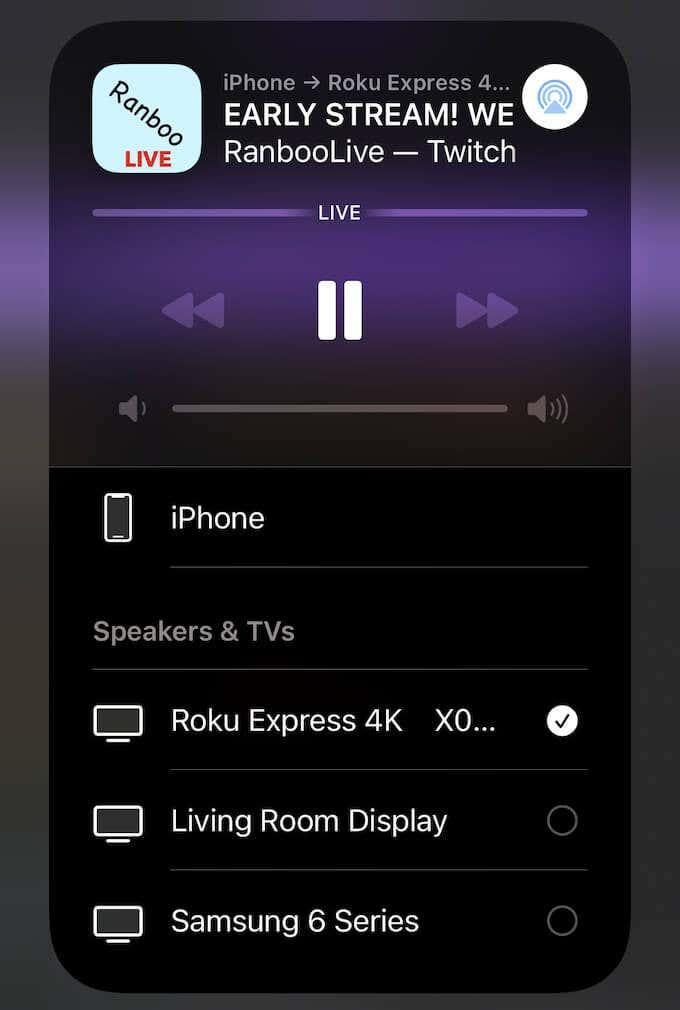Un Roku Stick é unha das formas máis rendibles de transmitir contido no teu televisor, pero non é a ferramenta máis sinxela para ver Twitch . Aínda que Roku tivo unha canle oficial de Twitch, xa non o ten, e a canle non oficial tamén foi eliminada.
Se queres ver Twitch en Roku, terás que usar métodos non oficiais. Probamos varios destes para atopar as opcións que mellor funcionan. Teña en conta, non obstante, que ata que se volva a publicar unha canle oficial para Roku, pode haber moitos fallos.
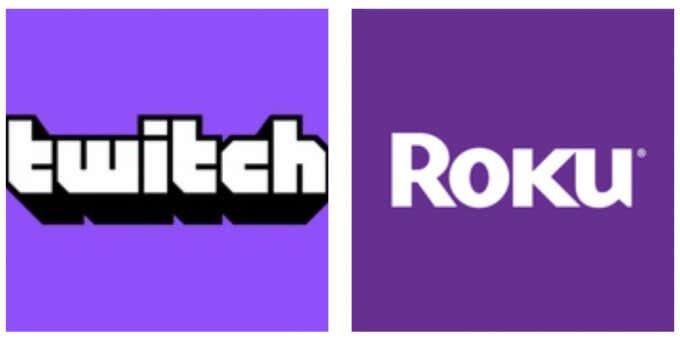
Como ver Twitch en Roku a través de Twoku
O mellor método actual para unha opción de Twitch no dispositivo é a través da aplicación non oficial Twoku. Aínda está en alfa, polo que faltan moitas funcións. Por exemplo, non podes participar no chat (nin sequera velo, para iso). A función de busca tamén está limitada.
A esperanza é que a medida que Twoku evolucione, estarán dispoñibles máis funcións. Aquí tes como configurar Twoku no teu dispositivo Roku.
- Vai a https://my.roku.com/account/add .
- Escribe twoku na barra de busca e selecciona a caixa de verificación do captcha e fai clic en Engadir canle.
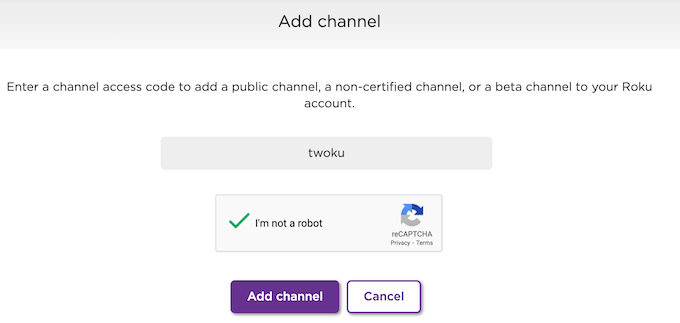
- Seleccione Aceptar na advertencia que aparece.
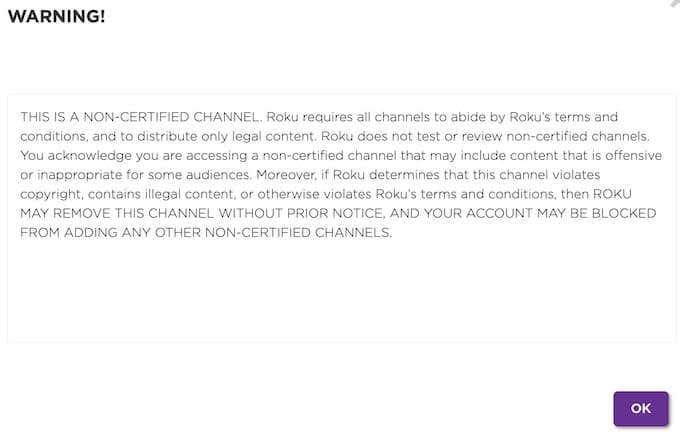
- Seleccione Si, engadir canle na seguinte ventá emerxente.
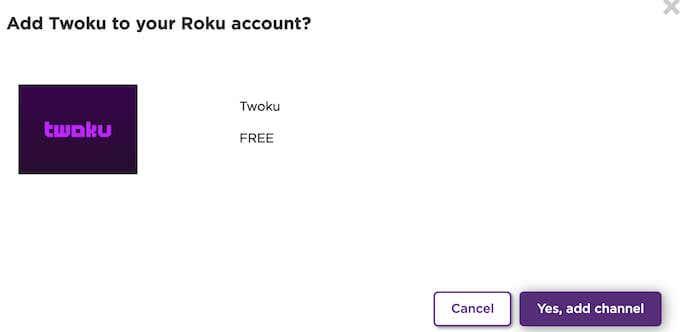
Despois de rematar este paso, podes atopar Twoku na lista da túa canle. Selecciónao para iniciar Twitch. Poderás ver as emisións actuais, buscar canles ou categorías específicas e moito máis. Tamén podes iniciar sesión na túa propia conta de Twitch.
- Navega ata o botón Iniciar sesión no teu dispositivo Roku.
- No teu dispositivo móbil ou nun ordenador, vai a two-web.herokuapp.com .
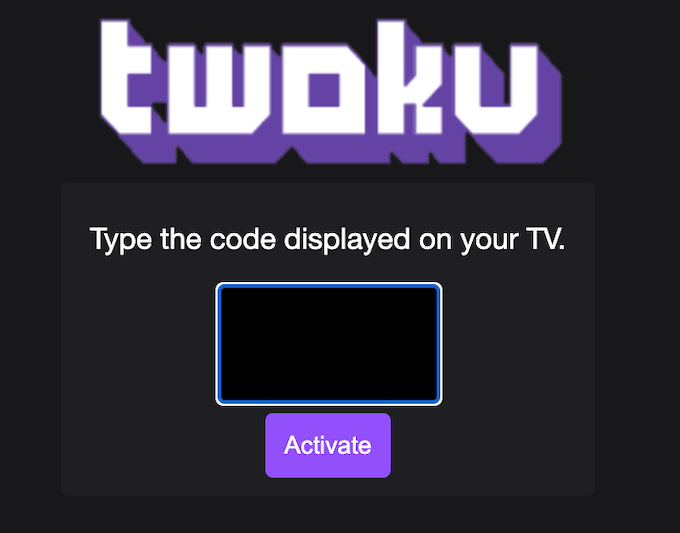
- Introduce o código de catro caracteres que ves na túa pantalla.
- Le os permisos que require Twoku e selecciona Autorizar na parte inferior da pantalla.
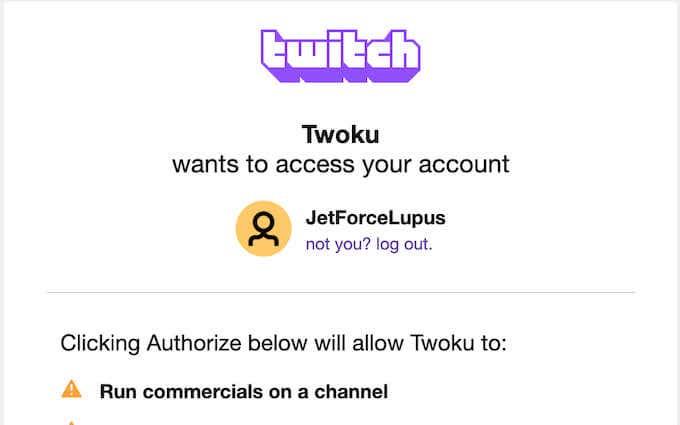
Despois de facelo, o teu dispositivo Roku cambiará á páxina principal de Twitch. Non obstante, poderás ver as canles que segues na barra lateral e seleccionar calquera delas para ver. Non podes seguir as novas canles da canle Twoku, pero é a mellor opción para ver contido de Twitch sen usar o teu dispositivo móbil.
Como ver Roku en Twitch con Screen Mirroring
Se non queres dar a túa información de Twitch a unha aplicación aleatoria e non oficial, tes outras opcións. Roku pode reflectir a pantalla nos teus dispositivos iOS.
- Abre a aplicación Twitch no teu dispositivo móbil e escolle a canle que queres transmitir.
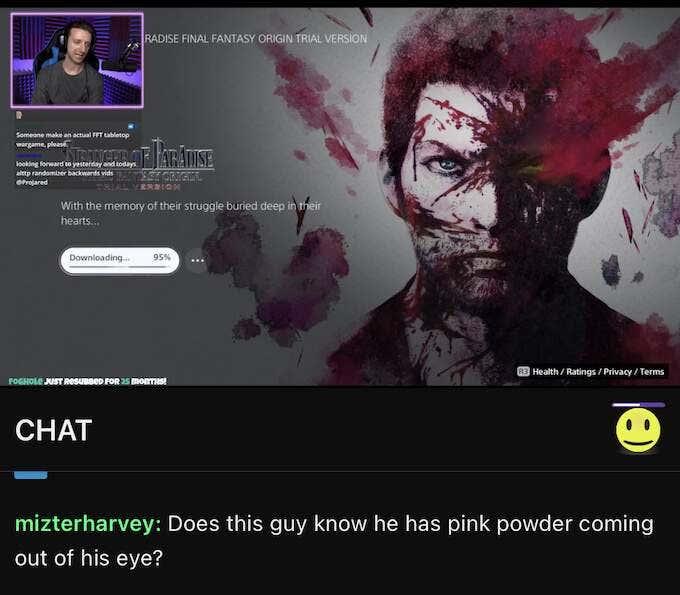
- Pasa o dedo cara abaixo desde a parte superior dereita da pantalla para abrir o Centro de comandos.
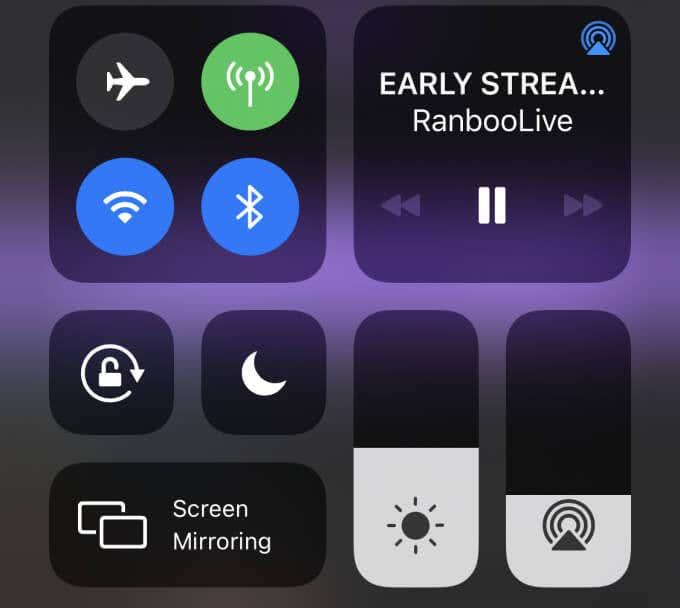
- Toca Screen Mirroring e despois toca o teu dispositivo Roku.
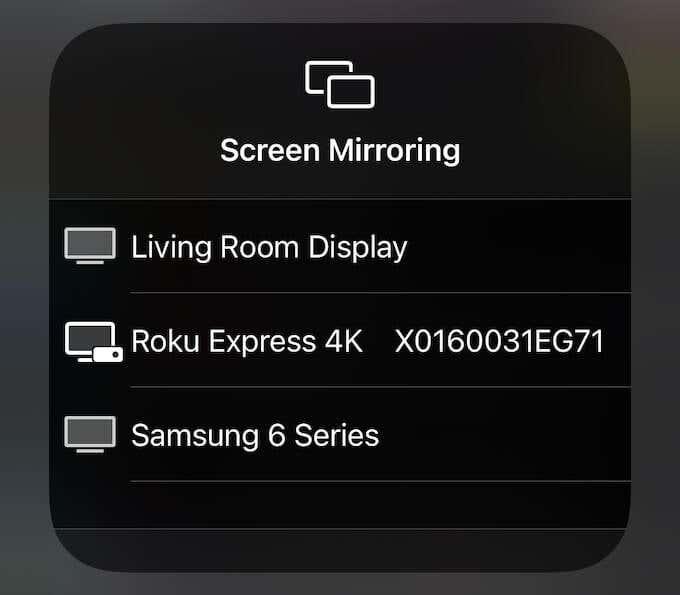
- Se é a primeira vez que utilizas Airplay ou a duplicación de pantalla no teu Roku, pediráselle que introduza un código de catro díxitos. Este código aparece na pantalla do teu televisor.
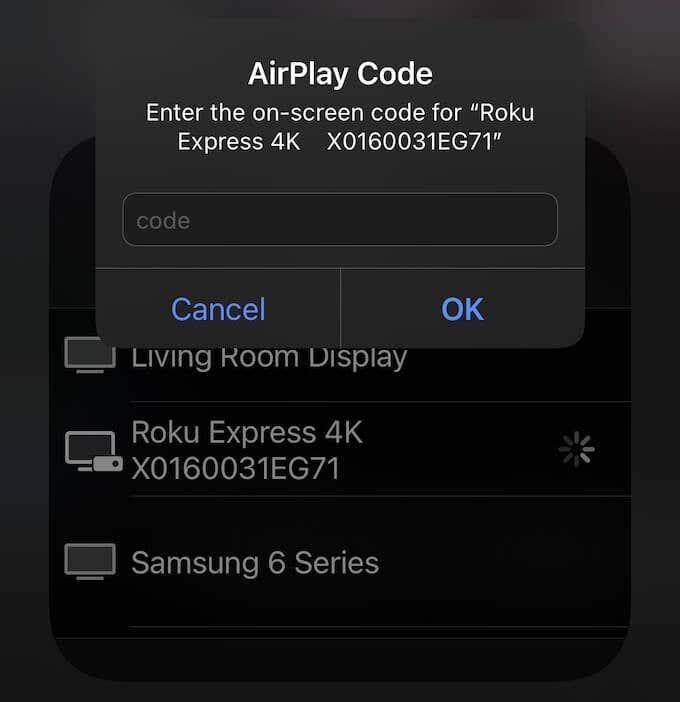
Esta opción mostra o chat no teu teléfono e permíteche falar con outros espectadores, mentres deixas a propia emisión na pantalla do teu televisor. Tamén podes navegar a outras canles a través da túa aplicación móbil. Haberá unha pausa, pero a nova canle aparecerá automaticamente na túa televisión e deixará o chat no teu teléfono.
Como ver Twitch en Roku a través dun navegador web
Roku permítelle configurar e usar navegadores web a través de varias opcións diferentes. Unha das formas máis sinxelas é reflectir a pantalla desde un portátil (ou emitir desde un PC con Windows 10 a través dunha aplicación como Miracast).
Esta é unha mellor solución para os usuarios que non teñen a aplicación Twitch no seu dispositivo móbil (ou que simplemente non lles gusta a aplicación móbil para Twitch, xa que deixa moito que desexar fronte á versión de escritorio).
- Seleccione a icona do Centro de comandos no escritorio do Mac na esquina superior dereita da pantalla.
- Seleccione Screen Mirroring .
- Seleccione o seu dispositivo Roku na lista de dispositivos que aparecen.
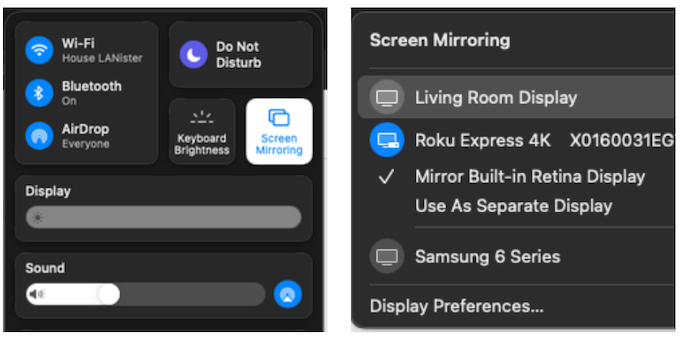
O que estea na pantalla do teu Mac aparecerá no teu televisor. Se esta é a primeira vez que conectas o teu Mac ao teu Roku, pediráselle que introduzas un código. Unha vez que o fagas, podes abrir Twitch no teu navegador e ter acceso total a todos os servizos sen necesidade dunha aplicación intermediaria.
Como ver Roku en Twitch a través de Airplay
Un método potencial para ver Twitch en Roku é a través de Airplay . É semellante ao proceso de espello da pantalla; de feito, opera esencialmente nos mesmos principios básicos. Non obstante, se non queres reflectir a túa pantalla, podes activar Airplay con igual facilidade.
- Abre a aplicación Twitch e selecciona a canle que queres ver.
- Pasa o dedo cara abaixo dende a esquina superior dereita da pantalla para abrir o Centro de comandos.
- Toca o botón Airplay na esquina superior dereita dos controis multimedia.
- Toca o teu Roku na lista de dispositivos compatibles.
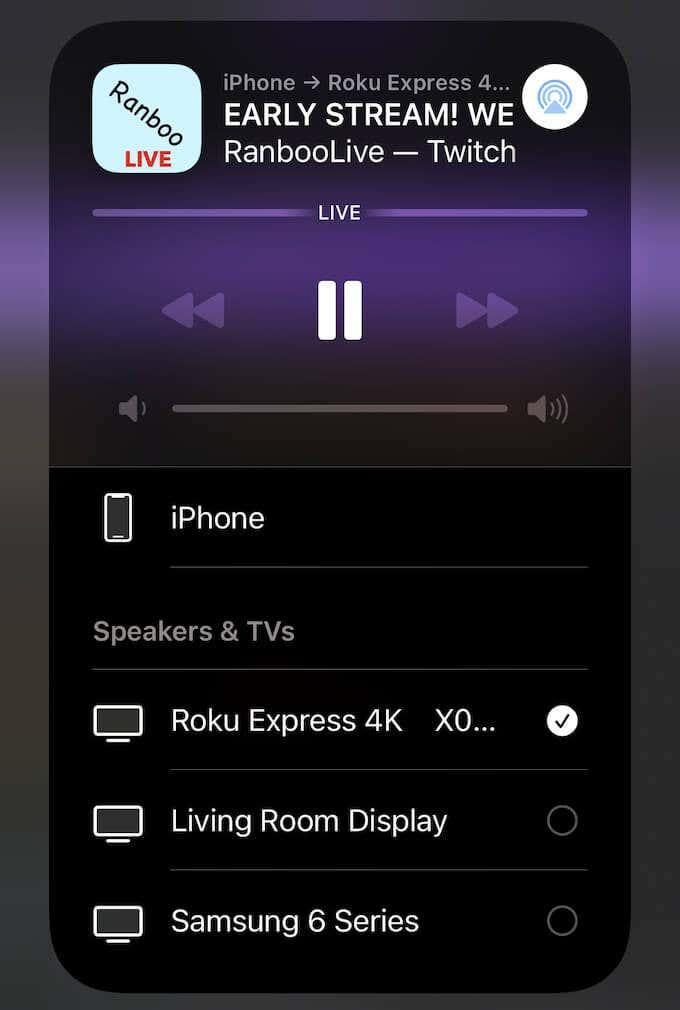
O contido aparecerá no teu televisor, mentres que o propio chat permanecerá no teu teléfono. Cambiar a un fluxo diferente provocará unha breve pausa na pantalla, pero tamén mostrará o contido na pantalla e deixará o chat no teu teléfono.
Aínda que a solución máis sinxela sería que Roku restaurase a aplicación oficial de Twitch, non parece haber moitas esperanzas de que isto suceda pronto. O máis probable é que se deba á propiedade de Amazon de Twitch, así como á propiedade dun dispositivo de streaming competidor no Fire TV.
Non obstante, ata que isto ocorra, estes métodos son algunhas das mellores formas de ver Twitch no teu dispositivo Roku.